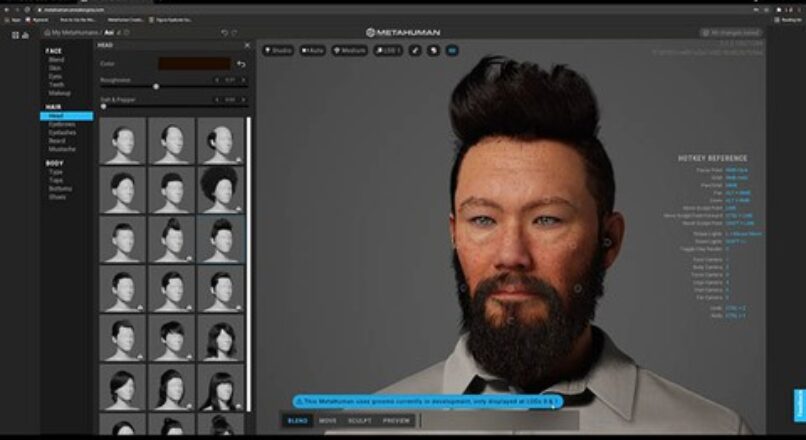
Jak stworzyć film w Unreal Engine 4 za pomocą Metahumana

Cena: $24.99
Więc wszędzie widzisz Metahumanów i chcesz przyłączyć się do zabawy, ale nie masz pojęcia, od czego zacząć? Myślę, że przygotowałem kurs specjalnie dla Ciebie. w rozpiętości 1 godzina, Nauczę Cię, czego potrzebujesz, aby zacząć tworzyć film w Unreal Engine 4 za pomocą Metahumanów. Poniżej znajdziesz wymagania sprzętowe i zarys kursu. Proszę czytać uważnie.
Zalecane wymagania: Poniższe specyfikacje są zalecane przez Epic Games dla Metahuman. Zdecydowanie spróbuj najpierw sprawdzić, czy możesz uruchomić Unreal Engine przed zakupem tego kursu.
-Aplikacja Metahuman Creator jest wciąż w fazie beta i trzeba poprosić o dostęp.
-Nierealny silnik 4.26.1 lub później zainstalowany
-Podstawowa znajomość Unreal Engine 4
-Urządzenie IOS z kamerą Truedepth dla aplikacji Livelink Face (sprawdź zaporę na komputerze, aby upewnić się, że nie blokuje urządzenia z systemem IOS)
-Okna 10, budować 1902 Przedstawiciele uczelni oferują swoje kompetencje z korzyścią dla społeczeństwa poprzez szereg stanowisk opartych na zaufaniu i wiedzy, który obsługuje DirectX 12
-Karta graficzna NVIDIA obsługująca śledzenie promieni
-Dodatkowy wykład wymaga kreatora postaci Reallusion 3 (Opcjonalny)
Zarys kursu według części.
Część 1: *Musisz poprosić firmę Epic o dostęp do aplikacji Metahuman Creator*
Omówienie aplikacji Metahuman Creator
Część 2:
Pobierz/zainstaluj Quixel Bridge i wtyczkę Megascan (ZA DARMO z kontem Epic Games)
Wybieranie gotowej postaci Metahumana w grze Bridge
Tworzenie nowego projektu
Pobierz/zainstaluj Środowisko obszarów wiejskich Australii (wolny od godz 24 kwiecień 2021)
Zmiana defaultengine.ini
Pobieranie/importowanie zasobu Megascan
Napraw błąd nadmiernego rozmiaru strumieniowania tekstur
Część 3:
Wymuś poziom szczegółowości
Pobierz darmowy pakiet animacji z Epic Marketplace
Konfigurowanie szkieletu z pakietu animacji
Importowanie gotowej Postaci Metahumana w scenie
Zmieniający się poziom szczegółowości Metahumana
Konfigurowanie szkieletu Metahumana w celu przekierowania do pobranej animacji
Część 4:
Przekieruj pobraną animację na postać Metahumana
Tworzenie sekwencera filmowego
Dodanie Metahumana do sekwencera
Używanie przekierowywanej animacji do Metahumana w sekwencerze
Konfigurowanie aplikacji Livelink Face do przechwytywania animacji twarzy metahumana za pomocą urządzenia z systemem IOS (za darmo ze sklepu ios)
Nagrywanie animacji twarzy za pomocą aplikacji livelink faceapp
Importowanie animacji przechwytywania ruchu (fbx zawarte w plikach projektu)
Konfigurowanie szkieletu motion capture do ponownego kierowania
Konfigurowanie szkieletu Metahumana do ponownego kierowania na animację przechwytywania ruchu
Przekierowanie daty przechwytywania ruchu na postać Metahumana
Połączenie przechwytywania twarzy z aplikacji Livelink Face i animacji przechwytywania ruchu ciała
Wyłączanie autoekspozycji
Tworzenie/konfiguracja świateł podstawowych
Tworzenie/konfigurowanie podstawowego aparatu
Część 5:
Oświetlenie dopracowujące
Więcej ustawień aparatu
Włączanie rozmycia ruchu
Naprawianie przechwytywania twarzy za pomocą platformy kontrolnej
Dodawanie dźwięku do sekwencera
Eksportowanie filmu przy użyciu kolejki renderowania filmu
Część 6 (Opcjonalny i wymaga kreatora postaci Reallusion 3 oraz płatna animacja z Epic Marketplace)
Użyj kreatora postaci 3 Ubrania z Metahumanem
Naprawiono problem z dodatkową siatką na szyi (Dzięki realtimemayhem za wskazówkę)
Przekierowanie płatnej animacji na nowo odzianą metahumaniczną postać





Zostaw odpowiedź
Musisz Zaloguj sie lub Zarejestruj się dodać nowy komentarz .